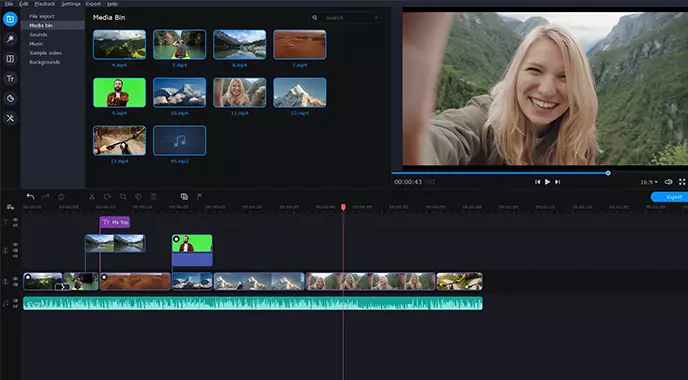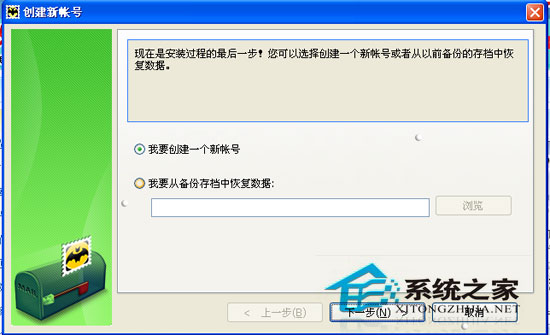win7蓝屏0x000000d1怎么办?win7系统0x000000d1蓝屏解决方法下载
我们在使用win7系统的过程中出现蓝屏故障是很经常的事情,近期有些用户遇到了0x000000d1的问题,尝试了很多的方法都还是会经常出现此故障,那么要如何才能够解决呢,今天知识兔知识兔小编就为广大用户们带来多种解决方法,希望今天win7教程内容能够帮助到各位,接下来让我们一起来看看具体的操作步骤吧。
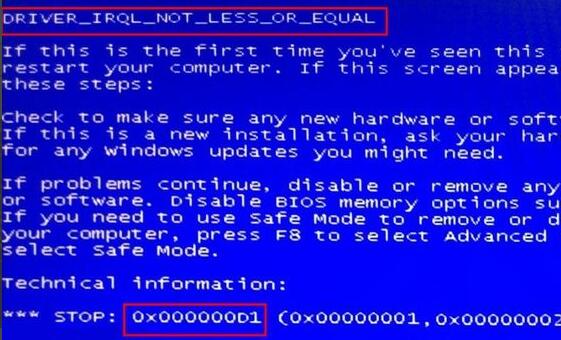
win7蓝屏0x000000d1解决方法:
方法一:
1、如果知识兔我们在蓝屏界面,那么重启电脑。
2、在开机时按住键盘“F8”,进入“高级启动选项”。
3、接着在其中选择“最近依次的正确配置”,回车进入。
4、如果知识兔能够进入系统,那正常使用系统,注意操作过程中不要再修改设置即可。
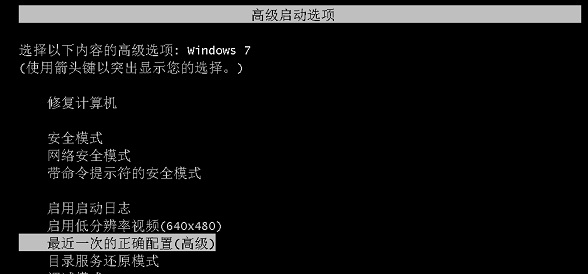
方法二:
1、如果知识兔无法正常进入,那么重新进入该界面,然后知识兔选择安全模式进入。

2、然后知识兔在其中下载安装一个驱动精灵。【驱动精灵下载】
3、安装完成后使用知识兔这款软件帮你安装所有系统必须的驱动即可。
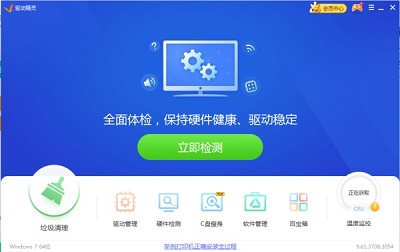 方法三:
方法三:如果知识兔以上方法都不能解决,知识兔可以考虑重装系统。
推荐镜像下载
系统安装方法
知识兔为您分享两种系统安装方法,本地硬盘安装是最为简单的安装方法。知识兔建议使用硬盘安装前先制作U盘启动工具,如果知识兔硬盘安装失败,或者您的电脑已经是开不了机、卡在欢迎界面、进不去桌面、蓝屏等情况,那么就需要选择U盘重装系统。
温馨提醒:重装系统时会格式化当前系统盘(一般是C盘),一定要提前备份好C盘和桌面上数据。
1、本地硬盘安装:硬盘安装Win7系统教程
2、U盘启动工具安装:U盘重装win7系统教程
下载仅供下载体验和测试学习,不得商用和正当使用。

![PICS3D 2020破解版[免加密]_Crosslight PICS3D 2020(含破解补丁)](/d/p156/2-220420222641552.jpg)